Jak wstawiać kolejne numery stron w arkuszach roboczych podczas drukowania?
Podczas drukowania wielu arkuszy w programie Excel możesz chcieć dodać kolejne numery stron w tych arkuszach. Na przykład, pierwszy arkusz zawiera 2 strony, a chcesz, aby numer strony w drugim arkuszu zaczynał się od 3. Słyszysz? Ten artykuł poprowadzi Cię do łatwego zarchiwizowania za pomocą następujących metod.
- Wstawianie kolejnych numerów stron w arkuszach roboczych podczas drukowania
- Wstaw kolejne numery stron w arkuszach roboczych podczas drukowania za pomocą Kutools for Excel
Wstawianie kolejnych numerów stron w arkuszach roboczych podczas drukowania
Ta metoda przeprowadzi Cię przez wsadowe wstawianie numerów stron do wielu arkuszy, a następnie pobierze kolejne numery stron w tych arkuszach podczas drukowania w programie Excel.
1. Na pasku kart Arkusz wybierz wiele arkuszy roboczych, do których podczas drukowania wstawisz kolejne numery stron. Zobacz zrzut ekranu:

Uwaga: trzymanie Shift klawisz, możesz wybrać wiele sąsiednich arkuszy roboczych, klikając pierwszy arkusz i ostatni na pasku kart arkusza; trzymając Ctrl klawiszem, możesz wybrać wiele nieprzylegających arkuszy roboczych, klikając każdy arkusz na pasku kart arkusza.
2. kliknij wstawka > Nagłówek stopka aktywować Narzędzia nagłówka i stopki. Zobacz zrzut ekranu:

3. kliknij Wnętrze > Nagłówek, a następnie wybierz jeden styl numerów stron. W naszym przypadku wybieramy plik Strona 1 z?. Zobacz zrzut ekranu:

A teraz numery stron są wstawiane do wszystkich wybranych arkuszy.
4. Kontynuuj wybieranie tych arkuszy na pasku kart Arkusz i kliknij filet > .
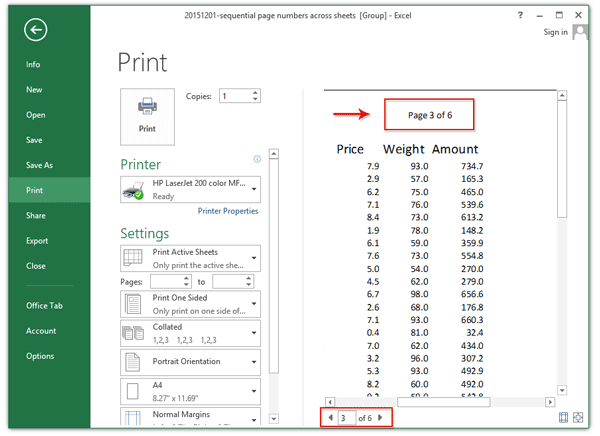
Teraz możesz zobaczyć, że numery stron są kolejno wstawiane do wszystkich wybranych arkuszy. Zobacz zrzut ekranu.
Wstaw kolejne numery stron w arkuszach roboczych podczas drukowania za pomocą Kutools for Excel
Ta metoda wprowadzi Kutools dla Excela Kopiuj ustawienia strony narzędzie do kopiowania numeru strony z jednego arkusza do innych arkuszy, a następnie można uzyskać kolejne numery stron w wielu arkuszach roboczych podczas drukowania w programie Excel.
Kutools dla programu Excel - Zawiera ponad 300 niezbędnych narzędzi dla programu Excel. Ciesz się w pełni funkcjonalnym 30-dniowym DARMOWYM okresem próbnym bez karty kredytowej! Pobierz teraz!
1. Przypuśćmy, że wstawiłeś numery stron do arkusza Sheet1i kliknij Kutools Plus > Druk > Kopiuj ustawienia strony.

2. W otwartym oknie dialogowym Kopiuj ustawienia strony, sprawdź arkusze, w których wstawisz kolejne numery stron w Kopiuj do Sprawdź tylko Lewy nagłówek/Środkowy nagłówek/Prawy nagłówek opcje w Opcje sekcję i kliknij przycisk Ok przycisk.

Teraz numery stron są wstawiane zbiorczo do wszystkich określonych arkuszy.
3. Przejdź do paska kart Arkusz i wybierz wszystkie arkusze, do których podczas drukowania wstawisz kolejne numery stron.

Uwaga: trzymanie Shift klawisz, możesz wybrać wiele sąsiednich arkuszy roboczych, klikając pierwszy arkusz i ostatni na pasku kart arkusza; trzymając Ctrl klawiszem, możesz wybrać wiele nieprzylegających arkuszy roboczych, klikając każdy arkusz na pasku kart arkusza.
4. kliknij filet > wydrukować te arkusze z kolejnymi numerami stron.
Demo: wstawianie kolejnych numerów stron w arkuszach roboczych podczas drukowania
Podobne artykuły:
Szybko wstaw nazwę użytkownika do nagłówka / stopki / komórki w programie Excel
Podczas drukowania skoroszytu możesz chcieć odróżnić swoje dokumenty od innych, dodając swoją nazwę użytkownika w nagłówku lub stopce. Kutools dla Excela Wstaw informacje ze skoroszytu narzędzie może pomóc w szybkiej archiwizacji.

Kutools dla programu Excel - Doładuj program Excel za pomocą ponad 300 niezbędnych narzędzi. Ciesz się w pełni funkcjonalnym 30-dniowym DARMOWYM okresem próbnym bez karty kredytowej! Zdobądź To Teraz
Najlepsze narzędzia biurowe
Zwiększ swoje umiejętności Excela dzięki Kutools for Excel i doświadcz wydajności jak nigdy dotąd. Kutools dla programu Excel oferuje ponad 300 zaawansowanych funkcji zwiększających produktywność i oszczędzających czas. Kliknij tutaj, aby uzyskać funkcję, której najbardziej potrzebujesz...

Karta Office wprowadza interfejs z zakładkami do pakietu Office i znacznie ułatwia pracę
- Włącz edycję i czytanie na kartach w programach Word, Excel, PowerPoint, Publisher, Access, Visio i Project.
- Otwieraj i twórz wiele dokumentów w nowych kartach tego samego okna, a nie w nowych oknach.
- Zwiększa produktywność o 50% i redukuje setki kliknięć myszką każdego dnia!
